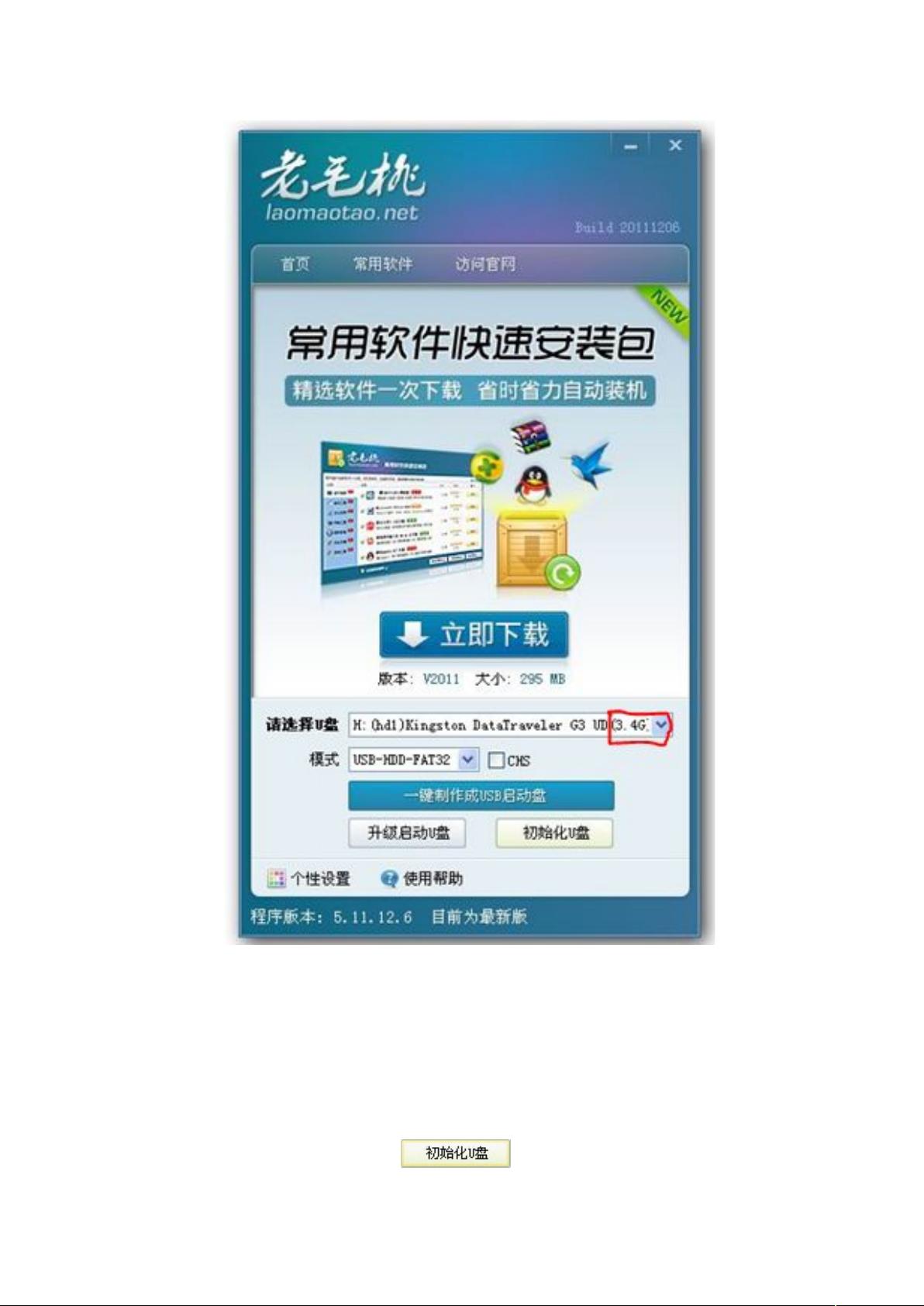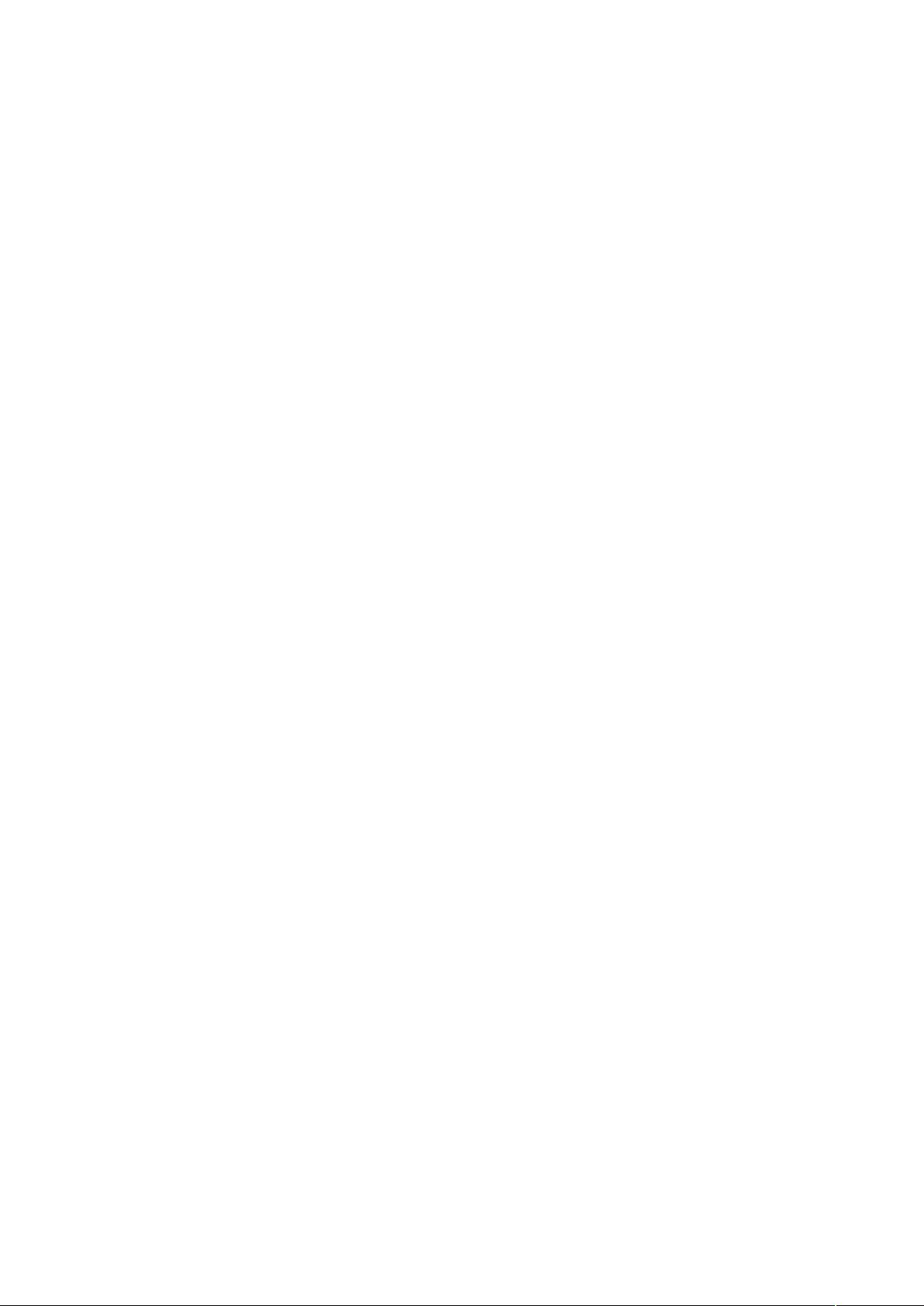老毛桃U盘启动盘制作及使用指南
需积分: 0 113 浏览量
更新于2024-07-25
收藏 4.15MB DOC 举报
"本文介绍了如何使用老毛桃U盘启动盘制作工具来创建一个可以用于重装系统的U盘启动盘。作者非专业人士,但分享了自己的实践经验,旨在帮助遇到类似问题的读者。文章详细列出了制作过程,包括下载工具、选择U盘、启动模式的选择以及制作时的注意事项。"
在当今的数字时代,电脑系统崩溃或需要重装的情况时常发生。此时,拥有一个U盘启动盘就显得尤为重要,它可以让你在没有系统或者系统出现问题时,通过U盘来启动电脑并进行修复或安装新的操作系统。本文主要讲解了使用“老毛桃U盘启动制作工具”来创建这样一个启动盘的步骤。
首先,你需要访问老毛桃的官方网站下载最新的U盘启动制作工具。下载后,确保在没有杀毒软件干扰的情况下运行程序,特别是Windows Vista、7或8系统,建议以管理员身份运行,尽管在XP系统中直接双击也可运行。
接着,插入你准备用来制作启动盘的U盘,程序会自动识别并显示其信息。在磁盘列表中选择你的U盘,然后选择启动模式,通常推荐使用默认的USB-HDD模式。这个模式更适用于大多数现代BIOS系统。如果你的电脑比较老旧或者BIOS检测不到U盘,可以尝试USB-ZIP模式。
在选择好U盘和启动模式后,确保所有重要数据已备份,然后点击“开始制作”按钮。制作过程中不要进行其他操作,以免导致失败。制作完成后,会提示你安全弹出U盘并重新插入,以便激活启动功能。为了验证启动盘是否制作成功,你可以使用软件内置的电脑模拟器进行测试。
需要注意的是,启动文件是隐藏的,具有防止病毒攻击、删除和格式化的保护。制作启动盘后,你会注意到U盘可用容量减少了约330MB,这是正常现象,表示启动盘已经制作成功。若要解除启动盘功能,只需通过软件提供的选项删除启动信息,U盘的容量就会完全恢复。
利用老毛桃U盘启动盘,你可以方便地安装各种操作系统,无论是Windows还是Linux,甚至是系统修复和数据恢复,都能得心应手。这种方法尤其适合那些不熟悉复杂操作系统的用户,因为整个过程相对简单直观,只需要按照指示一步步操作即可。当然,如果你在制作或使用过程中遇到问题,可以通过作者提供的百度空间链接寻求帮助和解答。
制作U盘启动盘是一项实用的技能,它能帮助你在电脑遇到问题时迅速恢复系统,避免因系统故障带来的不便。通过老毛桃这样的工具,这个过程变得相对简单,适合广大电脑用户学习掌握。
点击了解资源详情
点击了解资源详情
点击了解资源详情
2010-02-04 上传
2021-09-19 上传
2021-10-11 上传
2017-01-20 上传
fghhgffghhgf
- 粉丝: 0
- 资源: 1
最新资源
- WordPress作为新闻管理面板的实现指南
- NPC_Generator:使用Ruby打造的游戏角色生成器
- MATLAB实现变邻域搜索算法源码解析
- 探索C++并行编程:使用INTEL TBB的项目实践
- 玫枫跟打器:网页版五笔打字工具,提升macOS打字效率
- 萨尔塔·阿萨尔·希塔斯:SATINDER项目解析
- 掌握变邻域搜索算法:MATLAB代码实践
- saaraansh: 简化法律文档,打破语言障碍的智能应用
- 探索牛角交友盲盒系统:PHP开源交友平台的新选择
- 探索Nullfactory-SSRSExtensions: 强化SQL Server报告服务
- Lotide:一套JavaScript实用工具库的深度解析
- 利用Aurelia 2脚手架搭建新项目的快速指南
- 变邻域搜索算法Matlab实现教程
- 实战指南:构建高效ES+Redis+MySQL架构解决方案
- GitHub Pages入门模板快速启动指南
- NeonClock遗产版:包名更迭与应用更新